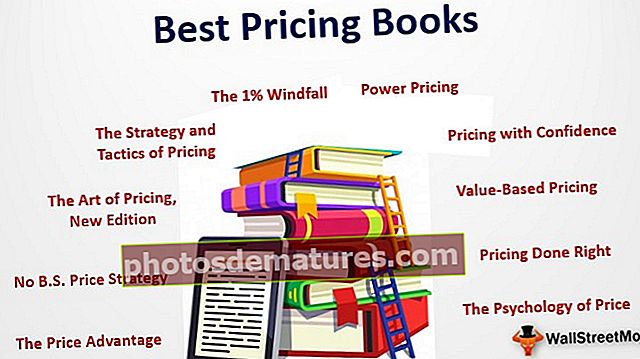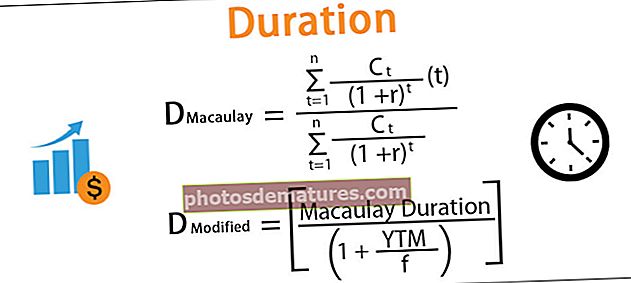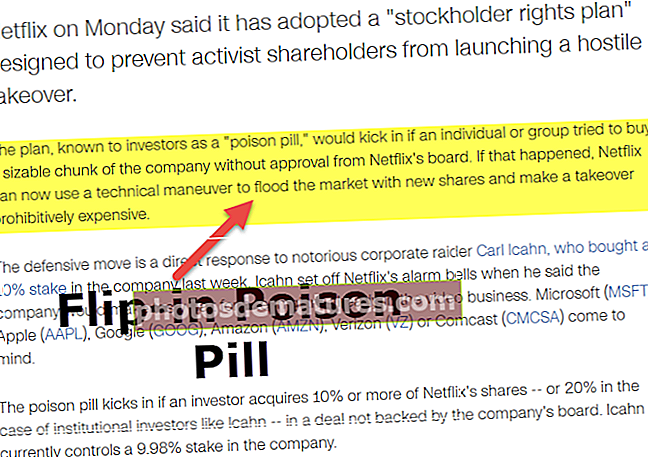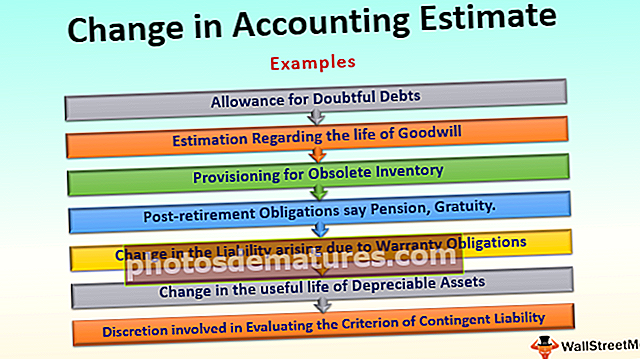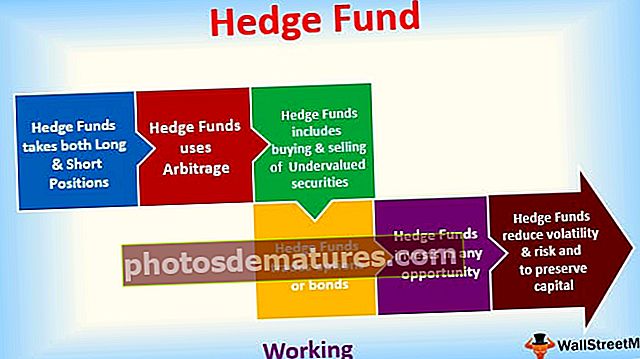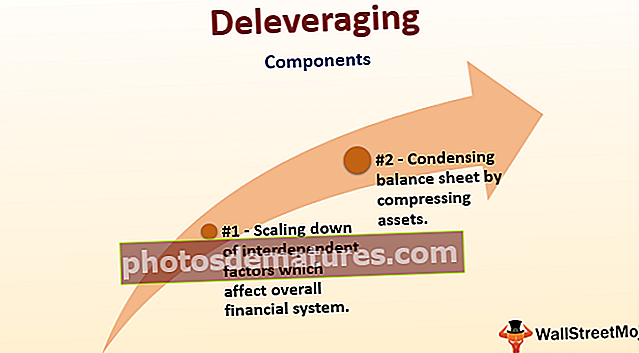எக்செல் இல் CORREL | CORRELATION செயல்பாட்டை எவ்வாறு பயன்படுத்துவது (எடுத்துக்காட்டுகளுடன்)
எக்செல் இல் CORREL
CORREL செயல்பாடு எக்செல் இல் புள்ளிவிவர செயல்பாடுகளாக வகைப்படுத்தப்பட்டுள்ளது. எக்செல் இல் உள்ள CORREL சூத்திரம் இரண்டு மாறிகளுக்கு இடையிலான தொடர்பு குணகத்தைக் கண்டறியப் பயன்படுகிறது. இது வரிசை 1 மற்றும் வரிசை 2 ஆகியவற்றின் தொடர்பு குணகத்தை வழங்குகிறது.
இரண்டு பண்புகளுக்கிடையேயான உறவைத் தீர்மானிக்க நீங்கள் தொடர்பு குணகத்தைப் பயன்படுத்தலாம்.
எடுத்துக்காட்டாக - ஒரு குறிப்பிட்ட பங்குக்கும் சந்தைக் குறியீட்டிற்கும் உள்ள தொடர்பு.
எக்செல் இல் CORREL ஃபார்முலா

எக்செல் இல் உள்ள கோரல் ஃபார்முலா இரண்டு கட்டாய அளவுருக்களைக் கொண்டுள்ளது, அதாவது. வரிசை 1, வரிசை 2.
கட்டாய அளவுருக்கள்:
- வரிசை 1:இதற்கு சுயாதீன மாறி தேவை.
- வரிசை 2: இது சார்பு மாறியின் தொகுப்பு.
குறிப்புகள்
தொடர்பு குணக சூத்திரம்:

மாதிரி வழிமுறைகள் மற்றும் சராசரி (வரிசை 1) மற்றும் சராசரி (வரிசை 2) ஆகியவற்றால் கணக்கிடப்படுகிறது.
தொடர்பு குணகத்தின் மதிப்பு +1 க்கு அருகில் இருந்தால், அது ஒரு வலுவான நேர்மறையான தொடர்பைக் குறிக்கிறது, மேலும் r -1 க்கு அருகில் இருந்தால், அது ஒரு வலுவான எதிர்மறை தொடர்பைக் காட்டுகிறது.
எக்செல் இல் CORREL செயல்பாட்டை எவ்வாறு பயன்படுத்துவது?
எக்செல் இல் உள்ள CORREL செயல்பாடு மிகவும் எளிமையானது மற்றும் பயன்படுத்த எளிதானது. சில எடுத்துக்காட்டுகளால் CORREL இன் செயல்பாட்டைப் புரிந்துகொள்வோம். எக்செல் இல் உள்ள CORREL செயல்பாட்டை பணித்தாள் செயல்பாடாகவும் VBA செயல்பாடாகவும் பயன்படுத்தலாம்.
இந்த CORREL Function Excel வார்ப்புருவை இங்கே பதிவிறக்கம் செய்யலாம் - CORREL Function Excel Templateபணித்தாள் செயல்பாடாக CORREL செயல்பாடு.
எடுத்துக்காட்டு # 1
முதல் எடுத்துக்காட்டில், கீழேயுள்ள அட்டவணையில் காட்டப்பட்டுள்ளபடி தரவு 1 மற்றும் தரவு 2 ஆகிய இரண்டு தொகுப்புகளைக் கருத்தில் கொள்வோம்.

= CORREL (B4: B22, C4: C22) = 0.6642909
எடுத்துக்காட்டு # 2
இந்த எடுத்துக்காட்டில், ஒரு பங்குக்கான வாராந்திர மாற்றங்களின் தரவுத் தொகுப்பை தரவு 1 ஆகவும், எஸ்பி 500 வாராந்திர மாற்றங்களாகவும் தரவு 2 கீழே உள்ள அட்டவணையில் காண்பிக்கிறோம். இப்போது எக்செல், = CORREL (F3: F23, G3: G23) இல் உள்ள CORREL சூத்திரத்தைப் பயன்படுத்தி தொடர்பு குணக செயல்பாட்டைக் கணக்கிடுங்கள் மற்றும் வெளியீடு 0.89011522 ஆக இருக்கும்.

எடுத்துக்காட்டு # 3
இந்த எடுத்துக்காட்டில் நாம் ஒரு சரியான நேர்மறையான தொடர்பை எடுத்துக்கொள்கிறோம், எடுத்துக்காட்டாக, மாறி எக்ஸ் மதிப்பு மாறி மதிப்புடன் அதிகரிக்கிறது மற்றும் மாறி X இன் மதிப்பு குறைகிறது, கீழே உள்ள அட்டவணையில் காட்டப்பட்டுள்ளபடி மாறி Y இன் மதிப்பு குறைகிறது.

எடுத்துக்காட்டு # 4
சரியான எதிர்மறை தொடர்புக்கான உதாரணத்தை இங்கே கருதுகிறோம். மாறி Z இன் மதிப்பு குறையும் போது மாறி X இன் மதிப்பு அதிகரிக்கும்போது, மாறி X இன் மதிப்பு குறையும் போது, கீழேயுள்ள எடுத்துக்காட்டில் காட்டப்பட்டுள்ளபடி மாறி Z இன் மதிப்பு அதிகரிக்கிறது.

எக்செல் இல் உள்ள CORREL செயல்பாட்டை VBA செயல்பாடாகப் பயன்படுத்தலாம்.
எக்செல் தரவுத்தொகுப்பு A2 இலிருந்து தொடங்குகிறது என்பதைக் கருத்தில் கொள்வோம்.
துணை CORRELfunction ()
டிம் ஆர் அஸ் டபுள்
டிம் ரா அஸ் ரேஞ்ச்
மங்கலான rb வரம்பாக
Ra = Range (“A2”, Range (“A2”). முடிவு (xlDown)) // ra A2 முதல் கடைசி நுழைவு வரையிலான வரம்புகளை A நெடுவரிசையில் சேமிக்கிறது.
Rb = ra.Offset (, 1) // rb ஆனது C2 இலிருந்து வரிசை மதிப்புகளை C நெடுவரிசையில் உள்ள அனைத்து மதிப்புகளுக்கும் சேமிக்கிறது.
r = Application.WorksheetFunction.correl (ra, rb) // தொடர்பு செயல்பாடு மதிப்பு r மாறியில் சேமிக்கப்படுகிறது.
MsgBox r // செய்தி பெட்டியில் வெளியீட்டை அச்சிடுகிறது.
முடிவு துணை
நினைவில் கொள்ள வேண்டிய விஷயங்கள்
- # N / A பிழை - (CORREL) கொடுக்கப்பட்ட வரிசைகள் வெவ்வேறு நீளங்களைக் கொண்டிருந்தால் # N / A பிழை மூலம் எக்செல் இல் தொடர்பு செயல்பாடு. அதாவது, வரிசை 1 மற்றும் வரிசை 2 ஆகியவை வெவ்வேறு எண்ணிக்கையிலான தரவு புள்ளிகளைக் கொண்டிருந்தால், CORREL # N / A பிழை மதிப்பை வழங்கும்.
- # DIV / 0 பிழை - கொடுக்கப்பட்ட வரிசைகளில் ஒன்று (வரிசை 1, வரிசை 2) காலியாக இருந்தால் அல்லது மதிப்புகளின் எக்செல் நிலையான விலகல் பூஜ்ஜியத்திற்கு சமமாக இருந்தால் # DIV / 0 பிழை மூலம் எக்செல் இல் தொடர்பு செயல்பாடு.
வழங்கப்பட்ட வரிசை அல்லது குறிப்பு வாதத்தில் உரை / சரம், தருக்க மதிப்புகள் அல்லது வெற்று மதிப்பு இருந்தால், அந்த மதிப்புகள் தானாக புறக்கணிக்கப்படும்.
- (CORREL) எக்செல் இல் உள்ள தொடர்பு செயல்பாடு அதன் கணக்கீட்டில் மதிப்பு பூஜ்ஜியத்தை உள்ளடக்கியது.